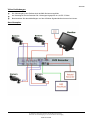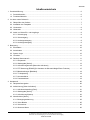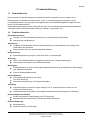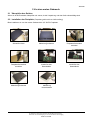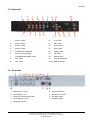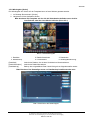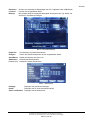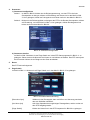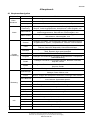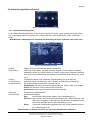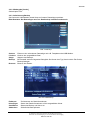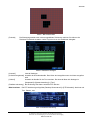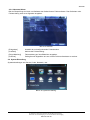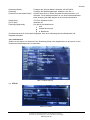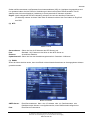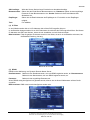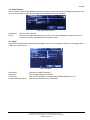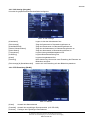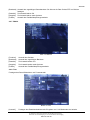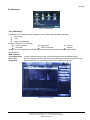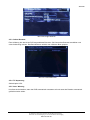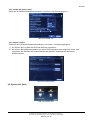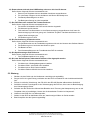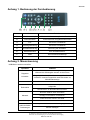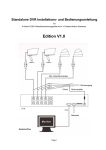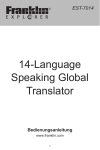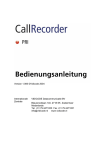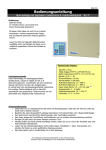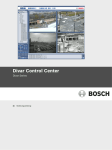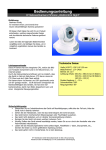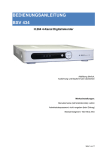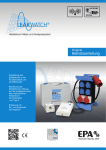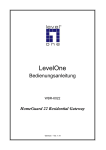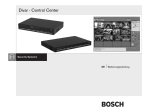Download Weitere Beschreibungen
Transcript
400-083 Bedienungsanleitung DVR-Recorder McEye "DVR300" Einführung Geehrter Kunde, wir möchten Ihnen zum Erwerb Ihres neuen DVR-Recorders gratulieren! Mit dieser Wahl haben Sie sich für ein Produkt entschieden, welches ansprechendes Design und durchdachte technische Technische Daten: Features gekonnt vereint. Eingangsspannung 230V /50 Hz Lesen Sie bitte die folgenden Anschluss- und Videoeingänge : 4x BNC Eingang Bedienhinweise sorgfältig durch und befolgen Videoausgänge: 2x BNC und VGA Sie diese, um in möglichst ungetrübten Genuss Audioeingänge: 4x Cynch des Gerätes zu kommen! Netzwerkanschluß: 1x RJ45 Grafik: 16 Bit true color Leistungsmerkmale Video Standard: PAL Aufzeichnung von Videodaten auf Festplatte Aufzeichnung mit Videokompression H.264 Aufzeichnungsgeschwindigkeit: bis 240 fps Bewegunssensor: 64 Erkennungszonen im Videobild Audiokompression: G711A Linuxbasierende stabile Software Geschalteter Alarmausgang Einfache Bedienung über OSD und Mausbetrieb Bedienung: 2x USB Eingang Anschluss eines VGA Monitors möglich. Festplatten: SATA bis 1TB (nicht im Lieferumfang) Betrieb mit 3,5“ SATA Festplatte (nicht im Lieferumfang) Leistungsaufnahme: 15 Watt Netzwerkbetrieb möglich Abmessungen: 300x235x55mm Aufzeichnung von Einzelbilder oder Quadmodus Gewicht: 1,4 kg (ohne Festplatte) Arbeitstemperatur: 0-55°C ETT Distribution GmbH Schmalbachstraße 16 38112 Braunschweig Nachdruck oder Vervielfältigung nur mit ausdrücklicher Genehmigung Seite 1 von 48 400-083 Hinweise: Überprüfen Sie vor Inbetriebnahme das Gerät auf Beschädigungen, sollte dies der Fall sein, bitte das Gerät nicht in Betrieb nehmen! Das Gerät keinen mechanischen Belastungen aussetzen. Gerät keinen extremen Temperaturen, direkter Sonneneinstrahlung oder extremer Luftfeuchtigkeit aussetzen. Maximale Eingangswerte unter keinen Umständen überschreiten. Luftschlitze des Gehäuses nicht abdecken und für ausreichende Luftzirkulation sorgen. Bitte achten Sie darauf, dass keine Gegenstände in die Kühlöffnungen des Gerätes gelangen. Setzen Sie dieses Produkt keinen tropfenden oder spritzenden Flüssigkeiten aus. Gegenstände, die mit Flüssigkeiten gefüllt sind, z.B. Vasen, sollten nicht auf das Produkt gestellt werden. Gerät nicht in der Nähe starker magnetischer Felder betreiben. (Motoren,Transformatoren etc.) Vor Erschütterungen bewahren. Keine technischen Veränderungen am Gerät vornehmen. Elektrogeräte, Verpackungsmaterial usw. gehören nicht in den Aktionsbereich von Kindern. Verpackungs- und Verschleißmaterial (Folien, ausgediente Produkte) umweltgerecht entsorgen. Die Weitergabe des Produktes sollte mit der dazugehörigen Gebrauchsanweisung erfolgen. Betreiben Sie dieses Gerät nur mit der auf dem Typenschild angegebenen Stromversorgung. Der Hersteller haftet nicht für Schäden durch unsachgemäße Verwendung, selbst wenn der Hersteller auf die Möglichkeit solcher Schäden hingewiesen wurde Änderungen des Designs und der technischen Daten ohne Vorankündigung bleiben im Sinne ständiger Produktverbesserungen vorbehalten. Das Symbol mit einer durchgestrichenen Abfalltonne bedeutet, dass das Produkt innerhalb der europäischen Union am Ende seiner Lebensdauer separat gesammelt und entsorgt werden muss. Dies gilt für das Produkt selbst sowie für sämtliche Peripheriegeräte, die mit diesem Symbol gekennzeichnet sind. Entsorgen Sie diese Produkte nicht mit dem Hausmüll. Wenden Sie sich an Ihren Händler für Informationen zum Recyceln dieses Gerätes. Dieses Gerät erfüllt die Anforderungen zur Vermeidung von Funkstörungen. Haftungsausschluss Die Informationen in dieser Anleitung waren zum Zeitpunkt der Veröffentlichung aktuell. Wir behalten uns das Recht vor, die Inhalte dieser Anleitung jederzeit zu überarbeiten oder Teile daraus zu entfernen. Wir geben keinerlei Zusicherungen und übernehmen keine rechtsgültige Haftung hinsichtlich Exaktheit, Vollständigkeit oder Nutzbarkeit dieser Anleitung. Für die jeweils aktuelle Anzeige und Bedienung nehmen Sie bitte Bezug auf Ihren vorhandenen DVR. Die Inhalte dieser Anleitung können ohne Vorankündigung geändert werden. ETT Distribution GmbH Schmalbachstraße 16 38112 Braunschweig Nachdruck oder Vervielfältigung nur mit ausdrücklicher Genehmigung Seite 2 von 48 400-083 Video Verbindungen: Die Videoeingänge des Gerätes sind als BNC Buchsen ausgeführt. Als Videosignal wird ein Standart PAL Videosignal eigespeist mit 1,0VPP 75 Ohm. Bitte beachten Sie dass Kabellängen von über 25 Meter Signaleinbußen hervorrufen können. Anschlussplan: ETT Distribution GmbH Schmalbachstraße 16 38112 Braunschweig Nachdruck oder Vervielfältigung nur mit ausdrücklicher Genehmigung Seite 3 von 48 400-083 Inhaltsverzeichnis 1. Produkteinführung.................................................................................................................................... 6 1.1 Produktübersicht .............................................................................................................................. 6 1.2 Funktionsübersicht .......................................................................................................................... 6 2 Vor dem ersten Gebrauch ....................................................................................................................... 7 2.1 Überprüfen des Gerätes .................................................................................................................. 7 2.2 Installation der Festplatte ................................................................................................................ 7 2.3 Vorderseite ...................................................................................................................................... 8 2.4 Hinterseite ........................................................................................................................................ 8 2.5 Audio und Video Ein- und Ausgänge .............................................................................................. 9 2.5.1 Videoeingang ......................................................................................................................... 9 2.5.2 Videoausgang ........................................................................................................................ 9 2.5.3 Audiosignaleingang ............................................................................................................... 9 2.5.4 Audiosignalausgang .............................................................................................................. 9 3 Benutzung .............................................................................................................................................. 10 3.1 Einschalten .................................................................................................................................... 10 3.2 Ausschalten ................................................................................................................................... 10 3.3 System Login ................................................................................................................................. 10 3.4 Vorschau ........................................................................................................................................ 11 3.5 Desktop Shortcutmenü .................................................................................................................. 11 3.5.1 Hauptmenü .......................................................................................................................... 11 3.5.2 Wiedergabe [Suche] ............................................................................................................. 12 3.5.3 Aufzeichnungsmodus [Manuelle Aufnahme] ........................................................................ 14 3.5.4 PTZ Steuerung [RS485] (für Kameras mit Schwenk/Neige/Zoom-Funktion) ..................... 15 3.5.5 Bildeinstellungen [Bildfarbe] ................................................................................................. 19 3.5.6 TV-Anpassung ..................................................................................................................... 19 3.5.7 Herunterfahren ..................................................................................................................... 19 3.5.8 Fensterwechsel .................................................................................................................... 19 4 Hauptmenü ............................................................................................................................................ 20 4.1 Hauptmenünavigation .................................................................................................................... 20 4.2 Aufzeichnung [Video Aufnahme] .................................................................................................... 21 4.2.1 Aufnahmeeinstellung [Plan] .................................................................................................. 21 4.2.2 Wiedergabe [Suche] ............................................................................................................. 22 4.2.3 Aufzeichnung-Backup .......................................................................................................... 22 4.3 Alarmfunktion [Alarm] ..................................................................................................................... 23 4.3.1 Bewegungserkennung ......................................................................................................... 23 4.3.2 Video Blende ....................................................................................................................... 25 4.3.3 Videoverlust ......................................................................................................................... 25 4.3.4 Abnormal Alarm ................................................................................................................... 26 ETT Distribution GmbH Schmalbachstraße 16 38112 Braunschweig Nachdruck oder Vervielfältigung nur mit ausdrücklicher Genehmigung Seite 4 von 48 400-083 4.4 System Einstellung ........................................................................................................................ 26 4.4.1 Allgemeine Einstellungen [General] .................................................................................... 27 4.4.2 Encoding [Code] ....................................................................................................................27 4.4.3 Netzwerk ...............................................................................................................................28 4.4.4 Netz-Service .........................................................................................................................29 4.4.5 GUI Anzeige [Ausgabe] .........................................................................................................34 4.4.6 PTZ-Einstellung [RS485] .......................................................................................................34 4.4.7 RS232 ....................................................................................................................................35 4.4.8 Tour .......................................................................................................................................35 4.5 Werkzeug.........................................................................................................................................36 4.5.1 HDD Manage ........................................................................................................................36 4.5.2 Konto .....................................................................................................................................37 4.5.3 Online-Benutzer ....................................................................................................................39 4.5.4 TV Anpassung ......................................................................................................................39 4.5.5 Auto. Wartung .......................................................................................................................39 4.5.6 Werkseinstellungen [Default] .................................................................................................40 4.5.7 Upgrade ................................................................................................................................40 4.5.8 Geräte Info [Device Info]........................................................................................................41 4.5.9 Import / Export .......................................................................................................................41 4.6 System-Info [Info] ............................................................................................................................41 4.6.1 Information Festplatte ...........................................................................................................42 4.6.2 Statistik Bitrate ......................................................................................................................42 4.6.3 Log-Info [Log].........................................................................................................................43 4.6.4 Version ..................................................................................................................................43 4.7 Herunterfahren ...............................................................................................................................43 5 FAQ und Wartung ..................................................................................................................................44 5.1 FAQ .................................................................................................................................................44 5.2 Wartung ..........................................................................................................................................46 Anhang 1 Bedienung der Fernbedienung .............................................................................................47 Anhang 2 Maussteuerung .....................................................................................................................47 Anhang 3 Festplattenkapazitätskalkulation ..........................................................................................48 ETT Distribution GmbH Schmalbachstraße 16 38112 Braunschweig Nachdruck oder Vervielfältigung nur mit ausdrücklicher Genehmigung Seite 5 von 48 400-083 1 Produkteinführung 1.1 Produktübersicht Dieses speziell für Sicherheitssysteme entwickelte Überwachungssystem nutzt ein stabiles Linux Betriebssystem, die Standard H.264mp Video- und G.711A Audiokomprimierungsformate, womit hochauflösende Bilder, eine geringe Kodierungsfehlerrate und Einzelbildwiedergabe ermöglicht werden sowie TCP/IP Netzwerktechnik. Dieses Überwachungssystem kann individuell oder als Teil eines Überwachungssicherheits-Netzwerkes verwendet werden und ist anwendbar in Banken, Fabriken, Lagerräumen usw. 1.2 Funktionsübersicht Echtzeitüberwachung Analoge und VGA-Schnittstelle (wahlweise mit VGA Schnittstelle ausgerüstet) Überwachung über Bildschirm Speicherung Festplatte im Ruhezustand reduziert Wärmeentwicklung, Energieverbrauch und verlängert die Lebensdauer des Produktes Datensicherheit durch ein spezielles Speicherverfahren Komprimierung Echtzeitkomprimierung sorgt für synchrones Audio- und Videosignal Sicherung SATA- und USB-Schnittstellen ermöglichen Anschluss von externen Datenträgern Herunterladen der Dateien durch Netzwerkdownload Wiedergabe Echtzeitaufnahme mit Suche, Wiedergabe, Netzwerküberwachung, Aufnahmecheck, Downloading, usw. Mehrfachwiedergabe Zoom in beliebige Bildabschnitte Netzwerk Betrieb Durch Netzfernüberwachung in Echtzeit Fern-PTZ Steuerung Fernaufnahmeüberprüfung und Echtzeitwiedergabe Verlinkung Alarmweitergabe auf mehreren Wegen möglich, z.B. an verlinkte Systeme oder die vor Ort vorhandene Lichtsteuerung Schutzschaltungen an Eingabe- und Ausgabeschnittstelle schützt Hauptsystem vor Schäden Kommunikationsschnittstelle RS485 Schnittstelle für Alarmeingang und PTZ-Steuerung Standard Ethernet Schnittstelle für Telekommunikationsfunktionen Einfache Bedienung Mausbedienung Schnelles Kopieren und Einfügen ETT Distribution GmbH Schmalbachstraße 16 38112 Braunschweig Nachdruck oder Vervielfältigung nur mit ausdrücklicher Genehmigung Seite 6 von 48 400-083 2 Vor dem ersten Gebrauch 2.1 Überprüfen des Gerätes Wenn sie ihr DVR erhalten überprüfen sie zuerst, ob die Verpackung und das Gerät unbeschädigt sind. 2.2 Installation der Festplatte (Festplatte gehört nicht zu Lieferumfang) Bitte installieren sie vor dem ersten Gebrauch die 3,5“ SATA-Festplatte. ① Schrauben lösen ② Abdeckung entfernen ③ Festplattenschrauben anziehen ④ Festplattenschrauben anziehen ⑤ Anschluss des Datenkabels ⑥ Anschluss des Stromkabels ⑦ Abdeckung aufsetzen ⑧ Abdeckung festschrauben ETT Distribution GmbH Schmalbachstraße 16 38112 Braunschweig Nachdruck oder Vervielfältigung nur mit ausdrücklicher Genehmigung Seite 7 von 48 400-083 2.3 Vorderseite 1. Kanal 1 Taste 10. PTZ-Taste 2. Kanal 2 Taste 11. Shift-Taste 3. Kanal 3 Taste 12. Links-Taste 4. Kanal 4 Taste 13. Hoch-Taste 5. Quadbild Umschalttaste 14. Runter-Taste 6. Zurück Taste (Escape) 15. OK-Taste 7. SuchtasteWiedergabe-Taste 16. Rechts-Taste 8. Play-Taste 17. Infrarot-Empfänger 9. Rec-Taste 18./19. USB-Anschluss 2.4 Hinterseite 1. Audioeingang 1 und 2 6. Masse-Anschluss 2. Videoeingänge 1-4 7. Netzwerk-Anschluss 3. Audio und Videoausgänge BNC 8. RS-485 Kontakt 4. Audioeingänge 3 und 4 9. Netzteil-Eingang 5. Videoausgang VGA ETT Distribution GmbH Schmalbachstraße 16 38112 Braunschweig Nachdruck oder Vervielfältigung nur mit ausdrücklicher Genehmigung Seite 8 von 48 400-083 2.5 Audio und Video Ein- und Ausgänge 2.5.1 Videoeingang Der Videoeingang ist ein BNC-Stecker. Das Eingabesignal ist PAL/NTSC BNC(1.0VP-P,75Ω). Das Videosignal muss dem Landesstandard entsprechen, welches ein hohes Signal-Rausch-Verhältnis und geringe Bildfehler und Störungen vorgibt. Das Bild muss klar und in natürlichen Farben in angemessener Helligkeit sein. Sicherstellen eines stabilen Vidikon Signals Das Vidikon sollte an einem geeigneten Ort installiert werden, ohne Gegenlicht und guter Beleuchtung. Die geteilte Stromversorgung des Vidikon und DVR sollte stabil sein. Sicherstellen einer stabilen Übertragung Das Video sollte über hochqualitatives Koaxialpaar, abhängig von der Übertragungsdistanz, übermittelt werden. Bei hoher Übertragungsdistanz, sollten Shielded Twisted Pair Kabel verwende werden. Videokompensierungsausrüstung und Glasfaserübertragungskabel sind ebenfalls hilfreich bei der Sicherstellung einer guten Signalqualität. Die Videosignalleitung sollte ferngehalten werden von elektromagnetischen Interferenzen und anderen Signalleitungen. Starkstromleitungen sollten besonders gemieden werden. Sicherstellen einer stabilen Verbindung Die Signalleitung und Abschirmung sollten fest verbunden werden. 2.5.2 Videoausgang Die Videoausgabe ist aufgeteilt in PAL/NTSC BNC(1.0VP-P,75Ω) und VGA-Ausgabe(wahlweise). Wenn der Monitor durch einen Computerbildschirm ersetzt wird, sollten sie folgende Punkte beachten. Lassen sie den Bildschirm nicht zu lange eingeschaltet. Entmagnetisieren sie den Bildschirm regelmäßig. Halten sie den Bildschirm fern von Elektromagnetischen Störquellen. Fernsehgeräte sind kein geeigneter Ersatz für die Videoausgabe. Kriechstrom von minderwertigen Fernsehgeräten kann zur Beschädigung anderer Geräte führen. 2.5.3 Audiosignaleingang Der Audioeingang ist je Kamera ein Cinch-Anschluss. Die Audiosignalleitung sollte von Elektromagnetischen Interferenzen und anderen Signalleitungen ferngehalten werden und fest verbunden werden. Starkstromleitungen sollten besonders gemieden werden. 2.5.4 Audiosignalausgang Gewöhnlicherweise sind die Ausgabewerte des DVR Audiosignals größer als 200mv 1KΩ(BNC), somit können Niedrigimpedanz-Kopfhörer, Aktivlautsprecher oder andere Audioausgabegeräte über einen Verstärker angeschlossen werden. Wenn die Lautsprecher und die Mikrofone nicht isoliert werden, kann Widerhall auftreten. Um dieses Problem zu lösen, gibt es folgende Methoden. 1 2 3 Stellen sie die Ausgabelautstärke unterhalb der Grenze ein, bei der der Widerhall auftritt. Verwenden sie Baumaterialien, die den Klang absorbieren um Klangreflektionen zu reduzieren. Verändern sie die Anordnung der Lautsprecher und der Mikrofone ETT Distribution GmbH Schmalbachstraße 16 38112 Braunschweig Nachdruck oder Vervielfältigung nur mit ausdrücklicher Genehmigung Seite 9 von 48 400-083 3 Benutzung 3.1 Einschalten Verbinden sie das Gerät mit der Stromversorgung und schalten sie die Stromversorgung ein. Leuchtet die Stromanzeige (Power), ist das Gerät eingeschaltet. Nach dem Starten hören sie ein Piepsen. Die Videoausgabe läuft standardmäßig in Mehrfensterausgabe ab. Wenn das Starten innerhalb der Videoeinstellzeit abläuft, startet die Videoaufnahme automatisch. Bitte Beachten: 1. Stellen sie sicher, dass die Eingangsspannung zur Stromversorgung des DVR passt. 2. Anforderung an die Stromversorgung: 220V±10% 50Hz. Es wird empfohlen eine Ununterbrochene Stromversorgung (USV) zu verwenden. 3.2 Ausschalten Das Ausschalten des DVR kann auf 2 Methoden erfolgen. 1. Gehen sie ins [Hauptmenü] und wählen [Stilllegung] im [Herunterfahren] Menü, dies nennt man Soft-Switch. 2. Das Ausschalten über Trennung der Stromversorgung nennt man Hard-Switch. Bitte beachten: 1. Automatisches Fortsetzen nach Stromausfall Wenn der DVR außerplanmäßig ausgeschaltet wird, kann er automatisch Videobackup durchführen und sich in den Arbeitsstatus vor dem Stromausfall versetzen. 2. Ersetzen der Festplatte Bevor sie die Festplatte austauschen, muss die Stromversorgung am Gerät ausgeschaltet sein. 3. Ersetzen der Batterie Bevor sie die Batterie austauschen, müssen die Einstellungen gespeichert und die Stromversorgung ausgeschaltet werden. Der DVR nutzt eine Knopfbatterie. Die Systemzeit muss regelmäßig überprüft werden. Falls die Zeit nicht stimmt, sollten sie die Batterie ersetzen. Wir empfehlen die Batterie jährlich zu wechseln und stets die gleiche Sorte zu verwenden. Bitte beachten: Vor dem Wechsel der Batterie müssen die Einstellungen gespeichert werden, sonst gehen die Einstellungen verloren. 3.3 System Login Sobald der DVR hochgefahren ist, muss der Benutzer sich am System anmelden. Es existieren drei Benutzervoreinstellungen für admin, guest und default. Diese Benutzer haben zu Beginn noch kein Passwort. Der admin ist der Nutzer mit Administrationsrechten, guest und default besitzen Rechte zur Vorschau und zum Abspielen von Videos. Die Passwörter von admin und guest können geändert werden, ihre Zugriffsrechte dagegen nicht. Der Nutzer default ist der Standardnutzer, dessen Passwort nicht änderbar ist, seine Zugriffsrechte dagegen schon. Bild 3.1 System Login ETT Distribution GmbH Schmalbachstraße 16 38112 Braunschweig Nachdruck oder Vervielfältigung nur mit ausdrücklicher Genehmigung Seite 10 von 48 400-083 Passwordschutz: Wenn das Passwort dreimal in Folge falsch eingegeben wird, startet ein Alarm, nach fünfmaliger Falscheingabe des PW in Folge, wird der Benutzer gesperrt. Eine halbe Stunde später oder durch Neustart wird der Benutzer wieder entsperrt. Für die Systemsicherheit wird empfohlen, ihr Passwort nach dem ersten Login zu ändern. 3.4 Vorschau Durch einen doppel Linksklick mit der Maus, können sie zwischen der 1 und 4 Fenster Ansicht wechseln. Die Systemzeit, der Kanalname, das Überwachungsvideo und der Alarmstatus werden in jedem Fenster angezeigt. 1 Aufnahmestatus 3 Videoausfall 2 Bewegungssensor 4 Kameraposition feststellen Tabelle 3.1 Vorschauicon 3.5 Desktop Shortcutmenü Im Vorschaumodus können sie mit einem Rechtsklick der Maus das Desktop Shortcutmenü aufrufen. In dem Menü gibt es folgende Funktionen: Hauptmenü, Manuelle Aufnahme, Suche, PTZ, Hoch Geschwindigkeits Plattform, Bildfarbe, TV-Anpassung, Herunterfahren, Ansicht 1 oder Ansicht 4. Bild 3.2 Desktop Shortcutmenü 3.5.1 Hauptmenü Nachdem sie sich angemeldet haben, wird folgendes Hauptmenü angezeigt: Bild 3.3 Hauptmenü ETT Distribution GmbH Schmalbachstraße 16 38112 Braunschweig Nachdruck oder Vervielfältigung nur mit ausdrücklicher Genehmigung Seite 11 von 48 400-083 3.5.2 Wiedergabe [Suche] Die Wiedergabe der Videos auf der Festplatte kann auf zwei Weisen gestartet werden. 1. Im Desktop Shortcutmenü [Suche] 2. Hauptmenü>Video Aufnahme>Suche Bitte beachten: Die Festplatte auf der sich die Videodateien befinden muss sich im Lese/Schreib- oder Nur Lese-Modus befinden.(Siehe 4.5.1) Bild 3.4 Videowiedergabe 1. Dateiliste 4. Dateibackup [Dateiliste] [Dateiinformation] [Dateibackup] 2. Dateiinformationen 5. Funktionshilfe 3. Dateisuche 6. Wiedergabesteuerung Ansicht der Dateien, die mit dem Suchkriterium übereinstimmen. Ansicht der Dateiinformationen. Backup der ausgewählten Datei. Nach Klick geht es folgendermaßen weiter. Bitte Beachten: Der Datenträger muss vor Dateibackup installiert worden sein. Bild 3.5 Erkennen des Datenträgers ETT Distribution GmbH Schmalbachstraße 16 38112 Braunschweig Nachdruck oder Vervielfältigung nur mit ausdrücklicher Genehmigung Seite 12 von 48 400-083 Erkennen: Löschen: Backup: Suchen der verbundenen Datenträger wie z.B. Festplatten oder USB-Medien. Löschen der ausgewählten Datei. Bei Auswahl erscheint folgendes Dialogfeld. Sie können den Typ, Kanal und die Zeit für das Backup festlegen. Bild 3.6 Aufnahmebackup Entfernen: Zufügen: Start/Pause: Abbrechen: [Dateisuche] Zurücksetzen der Dateiinformationen. Setzen der Dateiinformationen auf die ausgewählten Werte. Startet das Backup und hält es an. Schließt das Backupfenster Dateisuche mittels Parametern. Bild 3.7 Dateisuche Dateityp: Festlegen des gesuchten Dateityps. Kanal: Festlegen des zu durchsuchenden Kanals. Start- und Endzeit: Festlegen des Suchzeitraums. ETT Distribution GmbH Schmalbachstraße 16 38112 Braunschweig Nachdruck oder Vervielfältigung nur mit ausdrücklicher Genehmigung Seite 13 von 48 400-083 [Wiedergabesteuerung] Folgende Tabelle zeigt die Beschreibung der Knöpfe. Knopf Funktion Knopf Funktion / Wiedergabe/Pause Rückwärtswiedergabe Stopp Langsame Wiedergabe Schnelle Wiedergabe V Desktop Shortcutmenü vorheriges Bild Nächstes Bild Vorherige Datei Nächste Datei Wiederholte Wiedergabe Vollbild Tabelle 3.2 Wiedergabesteuerungsknöpfe Bitte Beachten: Einzelbildwiedergabe ist nur verfügbar im Pause/Wiedergabe Modus. [Funktionshilfe] Beschreibung der am Cursor befindlichen Funktion. Spezielle Funktionen: Genaue Wiedergabe: Geben sie die gewünschte Zeit (h/m/s) in der Zeitspalte ein und klicken auf Wiedergabe . Das System startet die Wiedergabe ab dem gewählten Zeitpunkt. Lokaler Zoom: Ist das System im Einzelfenster-Vollbild-Wiedergabemodus, können Sie mit einem Linksklick der Maus einen Zoombereich festlegen. Mit einem Rechtsklick verlassen sie den Zoommodus. 3.5.3 Aufzeichnungsmodus [Manuelle Aufnahme] Der aktuelle Kanalstatus wird hier angezeigt: “○” bedeutet, dass momentan nicht aufgezeichnet wird “●” bedeutet, dass momentan aufgezeichnet wird. Sie kommen über das Desktop Shortcutmenü oder über [Hauptmenü]> [Manuelle Aufnahme] in den Aufzeichnungsmodus. Bild 3.8 Aufzeichnungsmodus [Konfiguration = KALENDER] [immer] [geschlossen = keine Aufnahme] Aufnahme gemäß der Einstellung im Kalender (Zeitplan) Klicken sie auf den [Alle] Knopf, startet die Aufnahme auf allen Kanälen. Ein Klick auf den Stopp-Knopf beendet die Aufnahme des entsprechenden Kanals. ETT Distribution GmbH Schmalbachstraße 16 38112 Braunschweig Nachdruck oder Vervielfältigung nur mit ausdrücklicher Genehmigung Seite 14 von 48 400-083 3.5.4 PTZ Steuerung [RS485] (für Kameras mit Schwenk/Neige/Zoom Funktion) Bitte Beachten: 1. Decoder A(B)ist korrekt verbunden mit DVR A(B). 2. In [Hauptmenü] >[Systemeinstellung] >[RS485] legen sie die PTZ Parameter fest. 3. Die PTZ Funktionen werden von den PTZ Protokollen bestimmt. Bild 3.9 PTZ-Kontrolle [Geschwindigkeit] Legen sie den PTZ Rotationsbereich fest. Standardwert: 1 ~ 8. [Zoom] Klicken sie auf die / Knöpfe um den Zoom zu ändern. [Fokussieren] Klicken sie auf die / Knöpfe um den Fokus der Kamera zu ändern. [Iris] [Richtungssteuerung] Klicken sie auf die / Knöpfe um die Iris der Kamera einzustellen. Steuerung der PTZ Rotation. 8 Richtungen werden unterstützt. (4 Richtungen an der Frontblende) Ausgabe des Kanals im Vollbild. Mit halten der linken Maustaste wird das PTZ gesteuert. Aufruf des Funktionsmenüs. Wechseln zwischen verschiedenen Seiten. [PTZ Spur] [Einstellung] [Page switch] Spezielle Funktionen: 1. Preset (Speicherpositionen für Schwenk/Neige/Zoom Kameras) Festlegen einer Position als Preset und abarbeiten der Preset-Punkte. Das PTZ steuert automatisch zu den Punkten. 1) Presetoptionen Einen Presetpunkt legen sie fest wie folgt: Schritt 1: Im Bild 3.9, dreht ein Klick auf den Richtungsknopf die Kamera in die Presetposition. Klicken sie auf den [Einstellung] Knopf um in das Menü aus Bild 3.10 zu gelangen. Schritt 2: Klicken sie auf Preset und geben die Presetpunkte in das Eingabefeld [Preset] ein. Schritt 3: Klicken sie auf den Einstellung Knopf und kehren zurück zum Menü in Bild 3.9. Preset löschen: Presetpunkt eingeben und klicken sie auf Speicherposition löschen. ETT Distribution GmbH Schmalbachstraße 16 38112 Braunschweig Nachdruck oder Vervielfältigung nur mit ausdrücklicher Genehmigung Seite 15 von 48 400-083 Eingabefeld Bild 3.10 Preseteinstellungen 2) Presetpunktabruf Im PTZ-Setup Menü, gezeigt im Bild 3.9, klicken sie auf Page Switch um in das PTZSteuerungsmenü, gezeigt im Bild 3.11, zu gelangen. Geben sie die Presetpunkte in das Eingabefeld ein und klicken auf den Preset Knopf. Das PTZ neigt sich entsprechend dem zugeordneten Presetpunkt. Eingabefeld Bild 3.11 PTZ Steuerung 2. Abarbeiten von Punkten Mehrere Presetpunkte bilden eine Abarbeitungsreihenfolge. Das PTZ läuft die Punkte im Kreis ab. 1) Punkte anfahren einstellen Um eine Punktereihenfolge festzulegen, gehen sie wie folgt vor: Schritt 1: In Menü im Bild 3.9, drehen sie mithilfe der Richtungssteuerung das PTZ in die gewünschte Position und klicken auf den Einstellungsknopf und danach auf Tour, um in das Menü in Bild 3.12 zu gelangen. Schritt 2: Schreiben sie die entsprechenden Werte in das Preset- und Patrouille-Eingabefeld. Danach klicken sie auf Speicherposition hinzufügen. Schritt 3: Wiederholen sie die Schritte 1 und 2, bis sie alle Punkte eingestellt haben. Preset entfernen Geben sie den zu entfernenden Presetpunkt in das Eingabefeld ein und klicken auf Speicherposition entfernen. Tour entfernen Geben sie die zu entfernende Tournummer in des Patrouilleneingabefeld ein und klicken auf Tour löschen. ETT Distribution GmbH Schmalbachstraße 16 38112 Braunschweig Nachdruck oder Vervielfältigung nur mit ausdrücklicher Genehmigung Seite 16 von 48 400-083 Preset Eingabefeld Tour Patrouilleneingabefeld Bild 3.12 Toureinstellungen 2) Abrufen einer Tour Im Menü in Bild 3.9, klicken sie auf den Page Switch Knopf, um in das PTZ Steuerungsmenü in Bild 3.11 zu gelangen. Geben sie dort die entsprechende Tour Nummer in das Eingabefeld und klicken auf Tour. Das PTZ startet die Tour. Durch einen Klick auf den Stopknopf halten sie die Tour an. 3. Scan 1) Scan konfigurieren Schritt 1: Im Menü in Bild 3.9, klicken sie auf Einstellung und danach auf Pattern um in das Menü in Bild 3.13 zu gelangen Schritt 2: Geben sie dort den entsprechenden Wert in das Eingabefeld ein. Schritt 3: Klicken sie auf Beginnen. Im Menü in Bild 3.9 können sie folgende Einstellungen vornehmen: Zoom, Fokus, Blende, Richtung, usw. Klicken sie auf Einstellung um in das Menü in Bild 3.13 zu gelangen. Schritt 4: Klicken sie auf Ende um die Konfiguration abzuschließen Pattern Eingabefeld Bild 3.13 Scan-Konfiguration 2) Scan abrufen Im Menü in Bild 3.9 klicken sie Page Switch, um in das PTZ-Steuerungsmenü in Bild 3.11 zu gelangen. Dort geben sie die Nummer des Scans in das Eingabefeld und klicken auf Pattern. Das PTZ startet den Scan. Klicken sie den Stoppknopf um den Scan anzuhalten. ETT Distribution GmbH Schmalbachstraße 16 38112 Braunschweig Nachdruck oder Vervielfältigung nur mit ausdrücklicher Genehmigung Seite 17 von 48 400-083 4. Grenzscan 1) Grenzscan konfigurieren Schritt 1: Im Menü in Bild 3.9 klicken sie die Richtungssteuerung, um das PTZ in die linke Grenzposition zu bringen, klicken auf Einstellung und Grenze um in das Menü in Bild 3.14 zu gelangen, klicken auf Linksgrenze und kehren zurück in das Menü in Bild 3.9. Schritt 2: Klicken sie die Richtungspfeile und bringen das PTZ in die Rechte Grenzposition, klicken auf Einstellung, um in das Menü in Bild 3.14 zu gelangen, wählen Rechtsgrenze und kehren zurück zu dem Menü in Bild 3.9. Bild 3.14 Grenzscan Konfiguration 2) Grenzscan abrufen Im Menü in Bild 3.9 klicken sie auf Page Switch um in das PTZ-Steuerungsmenü in Bild 3.11 zu gelangen. Geben sie dort die Nummer des Scans ein und klicken auf Pattern. Das PTZ scannt jetzt die Punkte ab. Klicken sie auf Stopp um den Scan anzuhalten. 5. Reset Das PTZ wird zurückgesetzt. 6. Page Switch Im Menü in Bild 3.11 klicken sie auf Page Switch um in das Menü in Bild 3.15 zu gelangen. Bild 3.15 Zusatzfunktionssteuerung [Direct Aux Ope] [Aux Num Ope] [Page Switch] Wählen sie das Zusatzgerät, dann mit Öffnen zur Steuerung wechseln oder mit Schließen schließen. Aufruf der Operation des zugehörigen Zusatzgerätes, welche vorher mit dem PTZ festgelegt wurde. Klicken sie hierauf um in das PTZ Hauptmenü in Bild 3.9 zu gelangen. ETT Distribution GmbH Schmalbachstraße 16 38112 Braunschweig Nachdruck oder Vervielfältigung nur mit ausdrücklicher Genehmigung Seite 18 von 48 400-083 3.5.5 Bildeinstellungen [Bildfarbe] Sie erreichen dieses Menü über das Desktop Shortcutmenü. Im Einzelfenstermodus werden die Farbeinstellungen für den aktuell angezeigten Kanal, im Mehrfenstermodus für den aktuellen Cursorort festgelegt. Sie können Helligkeit, Kontrast, Farbsättigung und den Farbton bestimmen. Sie können für verschiedene Zeitabschnitte verschiedene Werte festlegen. Bild 3.16 Farbeinstellungen 3.5.6 TV-Anpassung Justierung der Video-Ausgabe. Sie erreichen dieses Menü über das Desktop Shortcutmenü oder über [Hauptmenü]> [Erweitert]> [TV-Anpassung]. Bild 3.17 TV-Anpassung 3.5.7 Herunterfahren Abmelden, System Stilllegung oder Neustart. Sie erreichen dieses Menü über das Desktop Shortcutmenü oder das [Hauptmenü]. Bild 3.18 Abmelden/Stilllegen/Neustart [Abmelden] [Stilllegung] [Neustart] Aktuellen Benutzer aus Menü abmelden. System beenden. Stromversorgung ausschalten. Wenn sie Stilllegung anklicken wird das System nach drei Sekunden heruntergefahren. Der Vorgang kann nicht abgebrochen werden. System beenden und neu starten. 3.5.8 Fensterwechsel Vorschau in einem oder vier Fenster(n). ETT Distribution GmbH Schmalbachstraße 16 38112 Braunschweig Nachdruck oder Vervielfältigung nur mit ausdrücklicher Genehmigung Seite 19 von 48 400-083 4 Hauptmenü 4.1 Hauptmenünavigation Hauptmenü Video Aufnahme Alarm Untermenü Funktion Plan Konfiguration der Aufnahme, Aufnahmeart und der Zeit Suche Aufgezeichnete Dateien suchen und wiedergeben Backup Erkennen und formatieren von Backup-Geräten, Backup von Dateien BewegungsErkennung Festlegen des Bewegungsalarmkanals, Bewegungsempfindlichkeit, Bereich, Verbindungsparameter: Aktivzeitraum, Alarmausgabe, usw. Video Blende Festlegen der Blendeüberprüfung, Bewegungsempfindlichkeit, Verbindungsparameter: Aktivzeitraum, Alarmausgabe, usw. Video Verlust Festlegen der Parameter für Videoverlust, Verbindungsparameter: Aktivzeitraum, Alarmausgabe, usw. Abnormity Festlegen der Fehlerhinweise General Festlegen von Daten- und Videoformat, Sprache, Maschinennummer, Ausgabemodus, System-, Festplattenlauf-, Sommer- und Verweilzeit Code Festlegen der Codierungsparameter: Codierungsmodus, Auflösung, Bildrate, Datenrate, Bildqualität, Video/Audio aktivieren Netzwerk Festlegen der grundlegenden Netzwerkeinstellungen, wie DHCP und DNS, Netzwerk high speed download Netzwerk Dienst System Einstellung Ausgabe Werkzeug Info Herunterfahren PPPOE, NTP, Email, IP Bereich, DDNS Parameter Festlegen von Kanalnamen, Vorschau auf Hinweisicons, Transparenz, Gebietsabdeckung RS485 Festlegen von Kanal, PTZ Protokoll, Adresse, Baudrate, Data Bits, Stop Bits, Parität RS232 Festlegen von Funktion der Seriellen Schnittstelle, Baudrate, Data bits, Stop bits, Parität Tour Festlegen des Tourmodus und der Intervallzeit HDD Manager Festplattenmodus auf Lese/Schreib, Nur-Lesen oder Redundant festlegen, Daten löschen, usw. Konto Nutzer, Gruppe oder Passwörter bearbeiten, hinzufügen oder löschen. Online Benutzer Verbindung des aktuellen Benutzers trennen und das Benutzerkonto bis zum nächsten Systemstart sperren. TV Anpassung Justierung der Video-Ausgabe. Auto. Wartung Festlegen der automatischen Dateilöschung und Neustarts. Default Werkseinstellungen wiederherstellen Upgrade Systemaktualisierung Device Info Hardwareeinstellungen Import/Export Geben sie die Geräteschnittstelleninformationen an HDD Info Anzeige der Festplattenkapazität und Aufnahmezeit BPS Anzeige der Codierungsinformationen Log-Info Logdatei Version Anzeige der Versionsnummer Abmelden, Stilllegen, Neustart ETT Distribution GmbH Schmalbachstraße 16 38112 Braunschweig Nachdruck oder Vervielfältigung nur mit ausdrücklicher Genehmigung Seite 20 von 48 400-083 4.2 Aufzeichnung [Video Aufnahme] Bild 4.1 Hauptmenü/Video Aufnahme 4.2.1 Aufnahmeeinstellung [Plan] Legen sie die Aufnahmeparameter für die einzelnen Kanäle fest. Beim ersten Systemstart ist das System auf 24 Stunden Aufnahme eingestellt. Sie erreichen das Menü über [Hauptmenü]> [Video Aufnahme]> [Plan]. Bitte Beachten: Mindestens eine Festplatte mit Schreibzugriff muss vorhanden sein (siehe 4.5.1). Bild 4.2 Aufnahmekonfiguration [Kanal] [Redundanz] Wählen sie den entsprechenden Kanal oder alle aus. Wählen sie diese Option, wenn sie die Daten doppelt auf einer zweiten Festplatte abspeichern wollen. Um diese Funktion zu nutzen, müssen zwei Festplatten installiert sein, wobei eine im Read-Write-, die andere im redundanten Modus sein muss. (siehe 4.5.1) [Länge] Festlegen der Dauer einer Videodatei. Standardmäßig sind es 60 Minuten. [Vor-Aufnahme] Aufnahme startet 1-30 Sekunden vorher. (Dauer ist abhängig vom Datenfluss) [Aufnahmemod.] Die Aufnahmemodi: Konfiguration, Manuell und aus. Konfiguration: Aufnahme gemäß Aufnahmeart(Normal, Prüfen, Alarm) und Zeitplan. immer: Die Aufnahme wird auf diesem Kanal gestartet. geschlossen: Die Aufahme auf diesem Kanal wird beendet. [Zeitraum] Festlegen der Aufnahmezeiten. [Aufnahmeart] Aufnahmeart festlegen. Reg.: Die Aufnahme erfolgt nach Zeitplan. Der Videodateityp ist “R”. Erkennen: Die Aufnahme wird durch “Bewegungserkennung”, “Bildverdeckung” oder “Bildverlust” ausgelöst. Falls Alarm als Aufnahmeart ausgewählt wurde, wird Prüfen ebenfalls aktiviert. Der Videodateityp ist “M”. Alarm: Falls diese Aufnahmeart ausgewählt wird, wird Prüfen ebenfalls aktiviert. Der Videodateityp ist “A”. Bitte beachten: In Kapitel 4.3 sehen sie, wie sie die Alarmfunktion einstellen. ETT Distribution GmbH Schmalbachstraße 16 38112 Braunschweig Nachdruck oder Vervielfältigung nur mit ausdrücklicher Genehmigung Seite 21 von 48 400-083 4.2.2 Wiedergabe [Suche] Siehe Kapitel 3.5.2. 4.2.3 Aufzeichnung-Backup Sie können die Videodateien mittels Setup auf externe Datenträger speichern. Bitte Beachten: Der Datenträger muss vor Dateibackup installiert worden sein. Bild 4.3 Backup Suchen: Löschen: Stopp: Backup: Brennen: Erkennen der verbundenen Datenträger wie z.B. Festplatten oder USB-Medien. Löschen der ausgewählten Datei. Stoppen des Backups. Bei Auswahl erscheint folgendes Dialogfeld. Sie können den Typ, Kanal und die Zeit für das Backup festlegen. Brennen der Dateien. Bild 4.4 Dateibackup Entfernen: Hinzufügen: Start/Pause: Abbrechen: Zurücksetzen der Dateiinformationen. Setzen der Dateiinformationen auf die ausgewählten Werte. Startet das Backup und hält es an. Schließt das Backupfenster ETT Distribution GmbH Schmalbachstraße 16 38112 Braunschweig Nachdruck oder Vervielfältigung nur mit ausdrücklicher Genehmigung Seite 22 von 48 400-083 4.3 Alarmfunktion [Alarm] Folgende Alarmfunktionen stehen zur Auswahl: Bewegungserkennung Video Blende Video Verlust Abnormity Bild 4.5 Alarm 4.3.1 Bewegungserkennung Wenn das System eine Bewegung erkennt, die die Empfindlichkeit übertrifft, wird der Bewegungsmelder ausgelöst. Bild 4.6 Bewegungserkennung [Kanal] [Auslöser] [Sensibilität] [Region] Auswahl des zugehörigen Kanals. Aktiviert oder deaktiviert die Funktion. Auswahl der Empfindlichkeit. Mit einem Klick auf Einstellung kommen sie in den Bereichsauswahlbildschirm. Der Bereich ist in PAL22X18 aufgeteilt. Der grüne Rahmen stellt die aktuelle Cursorposition dar. Rot Kästen markieren bewegungsüberwachte Bereiche. Sie können mit dem Mauszeiger den Überwachungsbereich nachzeichnen. ETT Distribution GmbH Schmalbachstraße 16 38112 Braunschweig Nachdruck oder Vervielfältigung nur mit ausdrücklicher Genehmigung Seite 23 von 48 400-083 Bild 4.7 Bereichsauswahl [Periode] Der Bewegungsmelder wird in den ausgewählten Zeiträumen aktiviert. Sie können die Zeiträume individuell einstellen. Jeder Tag ist in bis zu vier Zeiträume zerlegbar. Bild 4.8 Zeiträume festlegen [Intervall] Intervall festlegen. [Aufzeichnungskanal] Auswahl der Aufnahmekanäle. Das Video wird ausgelöst wenn der Alarm ausgelöst wird. [Umlauf] Auswahl der Kanäle für die Tourvorschau. Der Intervall lässt sich festlegen in [Hauptmenü]>[Systemeinstellung] > [Tour]. [Plattformverkettung] Bei Auslösung des Alarms wird das PTZ aktiviert. Bitte beachten: Die PTZ Aktivierung erfolgt über [Desktop Shortcutmenü] >[PTZ-Kontrolle]. Aktivieren sie Tour, Pattern, usw. Bild 4.9 Plattformverkettung ETT Distribution GmbH Schmalbachstraße 16 38112 Braunschweig Nachdruck oder Vervielfältigung nur mit ausdrücklicher Genehmigung Seite 24 von 48 [Dauer] [Zeige Mitteilung] [E-MAIL senden] 400-083 Nach Ende des Alarms geht die Aufnahme noch für die eingestellte Dauer weiter. Anzeige einer Dialogbox auf dem Computerbildschirm bei Alarm. Bei Alarm wird eine Email an den in [NetService] definierten Benutzer gesendet. 4.3.2 Video Blende Falls das Videobild durch die Umgebung, z.B. zu niedrige Helligkeit, beeinträchtigt wird, werden die Blendenüberprüfung und die verknüpfte Funktion aktiviert. Bild 4.10 Video Blende Für die Beschreibung der Einstellungen schlagen sie bitte in Kapitel 4.3.1 nach. 4.3.3 Videoverlust Wenn von dem Kanal kein Videosignal empfangen wird, wird der Videoverlust Alarm und die verlinkte Aktion ausgelöst. Bild 4.11 Videoverlust Für die Beschreibung der Einstellungen schlagen sie bitte in Kapitel 4.3.1 nach. ETT Distribution GmbH Schmalbachstraße 16 38112 Braunschweig Nachdruck oder Vervielfältigung nur mit ausdrücklicher Genehmigung Seite 25 von 48 400-083 4.3.4 Abnormal Alarm Bei der Überprüfung der Hard- und Software des Geräts können Fehler auftreten. Das Gerät kann eine Fehlermeldung oder einen Signalton ausgeben. Bild 4.12 Anormal [Ereignisart] [Auslöser] [Zeige Mitteilung] [Summer] Auswahl der zu konfigurierenden Fehlersituation. Aktiviert die Fehlermeldung. Fehlermeldung auf dem Bildschirm ausgeben. Gerät gibt zwei Signaltöne aus um auf den Fehler aufmerksam zu machen. 4.4 System Einstellung Systemeinstellungen wie General, Code, Netzwerk, usw. Bild 4.13 System Einstellung ETT Distribution GmbH Schmalbachstraße 16 38112 Braunschweig Nachdruck oder Vervielfältigung nur mit ausdrücklicher Genehmigung Seite 26 von 48 400-083 4.4.1 Allgemeine Einstellungen [General] Bild 4.14 General [Systemzeit] [Datumsformat] [Datumstrenner] [Zeitformat] [Sprache] [HDD voll] [DVR Nr.] [Videostandard] [Auto-Abmeldung] [Device Name] Einstellen der Systemzeit. Auswahl des Datumsformats: JMT, MTJ, TMJ. Datumstrennzeichen auswählen. Zeitformat auswählen: 24-Stunden oder 12-Stunden. Sprache auswählen. Bei Auswahl von Aufz. stoppen wird die Aufnahme angehalten, wenn die Festplatte voll ist. Bei Auswahl von Überschreiben wird weiter aufgenommen und die ältesten Aufnahmedateien überschrieben. Für den Fall, dass sie mehrere DVR-Geräte mit einer Fernbedienung verwenden, können sie hier die Nummer des Gerätes eintragen. Die Fernbedienung funktioniert nur, wenn die Nummern übereinstimmen. PAL oder NTSC. Setzen sie die Zeit fest nach der ein inaktiver Benutzer automatisch abgemeldet wird. Ein Wert von 0 bedeutet, dass die Funktion nicht aktiv ist. Name des Geräts. 4.4.2 Encoding [Code] Einstellen der Video/Audio Codierung. Die individuellen Kanäle lassen sich links einstellen, die Einstellungen rechts sind für die Ausgabe mehrerer Kanäle gleichzeitig vorgesehen. ETT Distribution GmbH Schmalbachstraße 16 38112 Braunschweig Nachdruck oder Vervielfältigung nur mit ausdrücklicher Genehmigung Seite 27 von 48 400-083 Bild 4.17 Code [Kanal] [Kompression] [Auflösung] [FPS] [Kontrolle Bitrate] [Qualität] [Video/Audio] Auswahl des Kanals. Standard H.264. Auflösungstyp:D1/ HD1/CIF / QCIF. PAL:1 Bild/s~25 Bilder/s; NTSC: 1 Bild/s~30 Bilder/s Zur Auswahl stehen konstand und variable Datenrate. Bei Auswahl von variabler stehen sechs Bildqualitäten zur Auswahl. Ändern sie diesen Wert um die Bildqualität anzupassen. Je höher der Wert, desto besser die Bildqualität, nur verfügbar bei konstanter Datenrate. D1 (1000~1500kbps), CIF (384~1500kbps), QCIF (64~512kbps) Aktivierung von Audio/Video. 4.4.3 Netzwerk Bild 4.18 Netzwerk [Netzwerkkarte] [DHCP aktivieren] [IP-Adresse] Zur Auswahl stehen Netzwerkkarte oder Kabellose Netzwerkkarte. Das Gerät erhält die IP-Adresse automatisch (nicht empfohlen) Festlegen der IP-Adresse.Standard: 192.168.1.10. ETT Distribution GmbH Schmalbachstraße 16 38112 Braunschweig Nachdruck oder Vervielfältigung nur mit ausdrücklicher Genehmigung Seite 28 von 48 400-083 [Netzwerk-Maske] [Gateway] [Primärer und sekundärer DNS] Festlegen der Subnetz Maske. Standard: 255.255.255.0. Festlegen des Standardgateways. Standard: 192.168.1.1. Domain Name Server. Dieser übersetzt Domänenadressen in IPAdressen. Die IP-Adresse erhalten sie von ihrem Netzwerkanbieter. Nach Änderung der DNS-Adresse ist ein Neustart erforderlich. [Media Port] TCP-Port. Standard: 34567 [HTTP port] Standard: 80 [Übertragungspriorität] Hier gibt es drei Alternativen: Auto Qualität bevorzugen kl. Bandbreite Die Datenrate wird an die Auswahl angepasst. Auto ist ein Mittelweg zwischen Bildqualität und Bildgeschwindigkeit 4.4.4 Netz-Service Wählen sie die Option und klicken auf den Einstellung Knopf oder doppelklicken sie die Option um die Erweiterten Netzwerkoptionen zu bearbeiten. Bild 4.19 Netz-Service (1) PPPoE Bild 4.20 PPPoE ETT Distribution GmbH Schmalbachstraße 16 38112 Braunschweig Nachdruck oder Vervielfältigung nur mit ausdrücklicher Genehmigung Seite 29 von 48 400-083 Geben sie Benutzernamen und Passwort ihres Internetanbieters (ISP) ein. Nachdem sie gespeichert und neu gestartet haben wird der DVR eine Verbindung mit dem Internet über PPPoE herstellen. Die IPAdresse wird sich bei erfolgreicher Verbindung in eine dynamische IP-Adresse verändern. Zugriff: Nach erfolgreicher PPPoE-Verbindung schauen sie nach der aktuellen IP-Adresse in [IP-Adresse] notieren sie diese. Über diese IP-Adresse und den User Port haben sie Zugriff auf den DVR. (2) NTP Bild 4.21 NTP Serveradresse: Port: Zeitzone: Updateintervall: Geben sie hier die IP-Adresse des NTP-Servers ein. Standard: 123. Passen sie den Wert an den NTP-Server an. Auswahl der Zeitzone. Geben sie hier den Aktualisierungsintervall ein. Standard: 10 Minuten. (3) EMAIL Wenn der Alarm aktiviert wurde, kann eine Email mit den Alarminformationen an die angegebene Adresse gesendet werden. Bild 4.22 E-MAIL SMTP-Server: Port: Email-Serveradresse. Kann eine IP-Adresse oder ein Domänenname sein. Domänennamen können nur aufgelöst werden, wenn DNS korrekt konfiguriert ist. Email-Server Portnummer. ETT Distribution GmbH Schmalbachstraße 16 38112 Braunschweig Nachdruck oder Vervielfältigung nur mit ausdrücklicher Genehmigung Seite 30 von 48 400-083 SSL benötigt: Wird das Secure Socket Layer Protokoll zum Anmelden benötigt. Benutzername: Geben sie den Email-Server Benutzernamen an. Passwort: Geben sie das zugehörige Passwort für den Benutzernamen ein. Sender: Geben sie die Email-Adresse des Absenders ein. Empfänger: Geben sie die Email-Adressen der Empfänger ein. Es sind bis zu drei Empfänger möglich. Titel: Frei wählbar. (4) IP Filter In der Whitelist stehen bis zu 64 IP-Adressen die auf den DVR zugreifen können. In der Blacklist dagegen stehen bis zu 64 IP-Adressen die nicht auf den DVR zugreifen dürfen. Sie können IP-Adressen aus der Liste löschen, indem sie sie auswählen und auf Löschen klicken. Bitte beachten: Falls die gleiche IP-Adresse sowohl in der White, als auch in der Blacklist vorkommt, hat die Blacklist Einteilung Vorrang. Bild 4.23 IP-FILTER (5) DDNS DDNS ist die Abkürzung von Dynamic Domain Name Server. Domänenname: Geben sie den Domänennamen, der vom DDNS registriert wurde, an. Benutzername: Geben sie den Kontenname, der vom DDNS registriert wurde, an. Passwort: Geben sie das zugehörige Passwort ein. Wenn DDNS richtig konfiguriert und gestartet wurde, können sie mit ihrem Webbrowser auf das Gerät zugreifen. Bitte beachten: DNS muss korrekt konfiguriert worden sein. Bild 4.24 DDNS setup ETT Distribution GmbH Schmalbachstraße 16 38112 Braunschweig Nachdruck oder Vervielfältigung nur mit ausdrücklicher Genehmigung Seite 31 von 48 400-083 (6) FTP FTP ist nur verfügbar im Falle eines Alarms. In diesem Fall können Videoaufnahmen auf den FTPServer hochgeladen werden. Bild 4.25 FTP setup [Freigeben] Durch einen Klick, werden die Einstellungen verfügbar. [Host-IP] IP-Adresse des FTP-Servers. Port des FTP-Servers, standardmäßig 21. [Port] [Benutzername] [Passwort] [Max. Dateilänge] [FTP-Verzeichnis] Benutzername des FTP-Servers. Zugehöriges Passwort. Maximale Größe für den Dateiupload, Standardmäßig 128MB. Verzeichnis für den Dateiupload. (7) ARSP Starten Sie die DDNS-Serversoftware, um Geräte darauf hinzufügen und verwalten Sie diese in der DDNS Serversoftware. Bild 4.26 ARSP [Typ] [aktivieren] [Server IP] [Port] Wählen Sie DNS Das Symbol „“ bedeutet, dass es ausgewählt ist IP-Adresse vom DDNS-Server Defaultwert ist 15000 ETT Distribution GmbH Schmalbachstraße 16 38112 Braunschweig Nachdruck oder Vervielfältigung nur mit ausdrücklicher Genehmigung Seite 32 von 48 400-083 (8) Mobile Monitor Um auf dieses Gerät mit Mobilgeräten zugreifen zu können, führen sie ein Router Mapping mit diesem Port durch und benutzen ein CMS zur Überwachung und Bedienen es nach Protokoll. Bild 4.28 Mobile Monitor [aktivieren] [Port] Aktiviert diese Funktion. Der Port der mobilen Überwachung auf den sie ein Router Mapping durchführen müssen, wenn sie mit einem Mobilgerät darauf zugreifen wollen. (9) UPNP Das UPNP-Protokoll kann automatisch Portanfragen vom Router weiterleiten, dafür ist es notwendig, dass UPNP am Router aktiv ist. Bild 4.29 UPNP [aktivieren] [http-Port] [TCP-Port] [Telefon Monitoring-Port] Aktiviert die UPNP-Einstellung. Wird für http-Anfragen verwendet. Wird für TCP-Anfragen verwendet. Das CMS benötigt diesen Port. Wird für den Mobilen Monitor verwendet. ETT Distribution GmbH Schmalbachstraße 16 38112 Braunschweig Nachdruck oder Vervielfältigung nur mit ausdrücklicher Genehmigung Seite 33 von 48 400-083 4.4.5 GUI Anzeige [Ausgabe] Hier wird die graphische Benutzeroberfläche konfiguriert. Bild 4.30 GUI Anzeige [Kanalname] [Zeit-Anzeige] [Kanalüberschrift] [Status Videoaufnahme] [Alarm-Status] [Transparenz] [Auflösung] [Kanal] [Deckung] [Zeit-Anzeige] & [Kanalüberschrift] Legen sie hier den Kanalnamen fest. Zeigt die Systemzeit im Überwachungsfenster an. Zeigt den Kanalnamen im Überwachungsfenster an. Zeigt den Aufnahmestatus im Überwachungsfenster an. Zeigt den Alarmstatus im Überwachungsfenster an. Legt die Hintergrundbildtransparenz fest. Legt die Bildschirmauflösung fest. Legt den Ausgabekanal fest. Nach Aktivierung, können sie unter Einstellung die Elemente am Bildschirm anordnen. lassen sich mit Einstellung auf dem Bildschirm platzieren. 4.4.6 PTZ-Einstellung [RS485] Bild 4.31 RS485 [Kanal] Auswahl des Kamerakanals [Protokoll] Auswahl des zugehörigen Domeprotokolls. (z.B. PELCOD) [Adresse] Festlegen der zugehörigen Domeadresse ETT Distribution GmbH Schmalbachstraße 16 38112 Braunschweig Nachdruck oder Vervielfältigung nur mit ausdrücklicher Genehmigung Seite 34 von 48 400-083 [Baudrate] Auswahl der zugehörigen Domebaudrate. Sie können die Rate für das PTZ und Vidicon festlegen [Datenbit] Zur Auswahl stehen 5-8 [Stoppbit] Zur Auswahl stehen zwei Optionen [Parität] Auswahl der Paritätsüberprüfungsmethode 4.4.7 RS232 Bild 4.32 RS232 [Funktion] [Baudrate] [Datenbit] [Stoppbit] [Parität] Auswahl des Gerätes Auswahl der zugehörigen Baudrate Zur Auswahl stehen 5-8 Zur Auswahl stehen zwei Optionen Auswahl der Paritätsüberprüfungsmethode 4.4.8 Tour Festlegen des Patrol Bildschirms und Fensteranzahl. Bild 4.33 Tour [Intervall] Festlegen des Patrollwechselintervalls. Eingaben von 5-120 Sekunden sind erlaubt. ETT Distribution GmbH Schmalbachstraße 16 38112 Braunschweig Nachdruck oder Vervielfältigung nur mit ausdrücklicher Genehmigung Seite 35 von 48 400-083 4.5 Werkzeug Bild 4.34 Werkzeug 4.5.1 HDD Manage Koniguration und Verwaltung der Festplatten. Hier werden folgende Daten angezeigt: HD-nummer Type Status und Kapazität Folgende Aktionen sind verfügbar: Lesen/Schreiben Redundant Recover Nur Lesen HDD Formatieren Partition Wählen sie eine Festplatte aus und klicken auf einen Aktionsknopf um die entsprechende Aktion durchzuführen. Bitte beachten: Lesen/Schreiben: Auf der Festplatte können Lese- und Schreiboperationen ausgeführt werden Nur Lesen: Auf der Festplatte können Lese-, aber keine Schreiboperationen ausgeführt werden Redundant: Sicherheitskopien der Videodateien können hier gespeichert werden Bild4.35 HDD Manage ETT Distribution GmbH Schmalbachstraße 16 38112 Braunschweig Nachdruck oder Vervielfältigung nur mit ausdrücklicher Genehmigung Seite 36 von 48 400-083 4.5.2 Konto Verwaltet Benutzer Bitte beachte: 1. Benutzer- und Gruppennamen dürfen aus höchstens 8 Zeichen bestehen. Leerzeichen sind nur innerhalb des Benutzernamens erlaubt, nicht aber als erstes oder letztes Zeichen. Erlaubte Zeichen sind: Buchstaben, Ziffern, Unter- und Bindestrich und Punkt. 2. Die Anzahl der Benutzer und Größe der Gruppen ist unbeschränkt. Sie können Gruppen hinzufügen oder löschen. Voreingestellte Gruppen sind: user\admin. Sie können Benutzer einer beliebigen Gruppe zuordnen. 3. Gruppen- und Benutzernamen müssen unterschiedlich sein und ein Benutzer kann nur einer Gruppe angehören. Bild 4.36 Konto [Nutzer bearbeiten] [Gruppe bearbeiten] [Passwort bearbeiten] Bitte beachten: Bearbeiten der Benuterattribute Bearbeiten der Gruppenattribute Bearbeiten des Benutzerpasswortes. Das Passwort besteht aus eins bis sechs Zeichen, Leerzeichen sind innerhalb, nicht aber als erstes oder letztes Zeichen erlaubt. Benutzer, die die Rechte zur Änderung der Benutzereinstellungen haben, können auch Passwörter anderer Benutzer ändern. Bild 4.37 Passwort ändern ETT Distribution GmbH Schmalbachstraße 16 38112 Braunschweig Nachdruck oder Vervielfältigung nur mit ausdrücklicher Genehmigung Seite 37 von 48 400-083 [Nutzer hinzufügen] Hinzufügen eines Benutzers Geben sie Benutzernamen, Passwort, Gruppenzugehörigkeit und Wiederverwendbarkeit an. Wiederverwendbar bedeutet, dass das Benutzerkonto von mehreren Benutzern gleichzeitig verwendet werden kann.Durch Auswahl einer Gruppe erbt der Benutzer die Benutzerrechte dieser Gruppe. Bild 4.38 Nutzer hinzufügen [Gruppe hinzufügen] Hinzufügen einer Gruppe und festlegen der Gruppenrechte. Es gibt 36 verschiedene Rechte: Herunterfahren des Geräts, Wiedergabe, Videodateienbackup usw. Bild 4.39 Gruppe hinzufügen [BenutzerLöschen] [GruppeLöschen] Markieren sie den zu löschenden Nutzer und klicken auf BenutzerLöschen um ihn zu löschen. Markieren sie die zu löschende Gruppe und klicken auf GruppeLöschen um sie zu löschen. ETT Distribution GmbH Schmalbachstraße 16 38112 Braunschweig Nachdruck oder Vervielfältigung nur mit ausdrücklicher Genehmigung Seite 38 von 48 400-083 Bild 4.40 Gruppe löschen 4.5.3 Online-Benutzer Eine Auflistung der aktuell am DVR angemeldeten Benutzer. Sie können den Benutzer auswählen und seine Verbindung trennen. Das Benutzerkonto wird bis zum nächsten Boot gesperrt. Bild 4.41 Online Benutzer 4.5.4 TV Anpassung Siehe Kapitel 3.5.6. 4.5.5 Auto. Wartung Hier lässt sich einstellen, wann der DVR automatisch neustarten soll und wann alte Dateien automatisch gelöscht werden sollen. ETT Distribution GmbH Schmalbachstraße 16 38112 Braunschweig Nachdruck oder Vervielfältigung nur mit ausdrücklicher Genehmigung Seite 39 von 48 400-083 Bild 4.42 Auto. Wartung 4.5.6 Werkseinstellungen [Default] Zurücksetzen der Einstellungen auf die Werkseinstellungen. Sie können die Einstellungen, die sie zurücksetzen möchten einzeln auswählen. Bild 4.43 Zurücksetzen (Default) 4.5.7 Upgrade Bild 4.44 Upgrade [Aktualisierungsposition] [Datei aktualisieren] Auswahl des USB-Geräts. Auswahl der Datei, die aktualisiert werden muss. ETT Distribution GmbH Schmalbachstraße 16 38112 Braunschweig Nachdruck oder Vervielfältigung nur mit ausdrücklicher Genehmigung Seite 40 von 48 400-083 4.5.8 Geräte Info [Device Info] Geben sie die Geräteschnittstelleninformationen, wie Audio- und Alarmeingänge an. Bild 4.45 Geräte Info 4.5.9 Import / Export Geben sie die Geräteschnittstelleninformationen, wie Audio- und Alarmeingänge an. 1) Sie können die Log-Datei der DVR als Referenz exportieren. 2) Sie können die Konfigurationsdatei von einem DVR exportieren die konfiguriert wurde, und importieren Sie die Datei auf andere Modelle des gleichen Gerätetyps mit identischer Softwareversion. Bild 4.46 Import/Export 4.6 System-Info [Info] Bild 4.47 System Info ETT Distribution GmbH Schmalbachstraße 16 38112 Braunschweig Nachdruck oder Vervielfältigung nur mit ausdrücklicher Genehmigung Seite 41 von 48 400-083 4.6.1 Information Festplatte Anzeige der Festplatteninformationen: Festplattentyp, Gesamtkapazität, Freie Kapazität, usw. Bild 4.48 Information Festplatte Erläuterung der Symbole: ○ bedeutet, die Festplatte arbeitet normal. X bedeutet, die Festplatte ist fehlerhaft. – bedeutet, es gibt keine Festplatte. Ein * hinter der Festplattennummer weist auf die aktuell verwendete Festplatte hin. Falls die Festplatte defekt ist, wird “?” angezeigt. 4.6.2 Statistik Bitrate Anzeige von Datenrate (Kb/S) und Speicherverbrauch (MB/H) in Echtzeit. Bild 4.49 Statistik Bitrate ETT Distribution GmbH Schmalbachstraße 16 38112 Braunschweig Nachdruck oder Vervielfältigung nur mit ausdrücklicher Genehmigung Seite 42 von 48 400-083 4.6.3 Log-Info [Log] Anzeige des Systemprotokolls. Legen sie den Zeitraum für die Suche fest und klicken auf Suche. Die Protokolldaten werden in einer Liste dargestellt (128 Einträge passen auf eine Seite). Klicken sie auf Nächste Seite um zu blättern. Durch einen Klick auf Entfernen werden alle Protokolldaten gelöscht. Bild 4.50 LOG info 4.6.4 Version Anzeige der grundlegenden Versionsinformationen über Hard- und Software. Bild 4.51 Version 4.7 Herunterfahren Siehe Kapitel 3.5.7. ETT Distribution GmbH Schmalbachstraße 16 38112 Braunschweig Nachdruck oder Vervielfältigung nur mit ausdrücklicher Genehmigung Seite 43 von 48 400-083 5 FAQ und Wartung 5.1 FAQ Falls ihre Probleme hier nicht aufgelistet stehen, kontaktieren sie ihren örtlichen Service oder das Servicecenter. Gerne helfen wir ihnen bei Problemen. 1) Der DVR startet nicht. Dafür können folgende Gründe verantwortlich sein: 1 Die Stromversorgung ist fehlerhaft. 2 Die Software wurde nicht korrekt aktualisiert. 3 Die Festplatte oder Festplattenkabel sind defekt. 2) Das DVR startet automatisch neu oder arbeitet einige Minuten nach dem hochfahren nicht mehr. Dafür können folgende Gründe verantwortlich sein: 1 Die Eingangsspannung ist nicht stabil oder zu niedrig. 2 Die Festplatte oder Festplattenkabel sind defekt. 3 Zu starke Hitze- oder Staubentwicklung oder ungeeigneter Standort für den DVR. 3) Das System erkennt die Festplatte nicht. Dafür können folgende Gründe verantwortlich sein: 1 Die Festplatte ist nicht an die Stromversorgung angeschlossen. 2 Die Festplatte oder Festplattenkabel sind defekt. 4) Die Videoausgabe der Kanäle funktioniert nicht. Dafür können folgende Gründe verantwortlich sein: 1 Das Programm ist nicht angepasst. Bitte aktualisieren sie das Programm. 2 Die Bildhelligkeit ist auf 0 gestellt. Bitte überprüfen sie diese Einstellung. 3 Es gibt kein oder ein zu schwaches Videosignal. 5) Echtzeit-Bildfehler wie z.B. Farbfehler oder Helligkeitsverzerrung treten auf. Dafür können folgende Gründe verantwortlich sein: 1 Bei Ausgabe über BNC-Ausgang ist das Bild Schwarz-Weiss, wenn NTSC oder PAL falsch gewählt wurde. 2 Der DVR stimmt nicht mit der Impedanz des Monitors überein. 3 Das Videokabel ist zu lang oder der Datenverlust des Videokabels zu hoch. 4 Farbe und Helligkeit sind am DVR falsch eingestellt. 6) Im Wiedergabemodus kann ich die Videodateien nicht finden. Dafür können folgende Gründe verantwortlich sein: 1 Die Festplatte oder Festplattenkabel sind defekt. 2 Aktualisieren sie die Software. 3 Die Videodateien sind versteckt. 4 Die Aufnahme wurde nicht gestartet. 7) Das Videobild ist undeutlich. Dafür können folgende Gründe verantwortlich sein: 1 Die Bildqualität ist zu schlecht. 2 Das Wiedergabeprogramm produziert Bildfehler. Starten sie den DVR neu. 8) Im Überwachungsfenster gibt es keinen Ton. Dafür können folgende Gründe verantwortlich sein: 1 Der Mikrofon ist nicht aktiv oder defekt. 2 Der Lautsprecher ist nicht aktiv. 3 Die Audioleitungen sind defekt. ETT Distribution GmbH Schmalbachstraße 16 38112 Braunschweig Nachdruck oder Vervielfältigung nur mit ausdrücklicher Genehmigung Seite 44 von 48 400-083 9) 10) 11) 12) 13) 14) 15) Im Überwachungsfenster gibt es Ton, aber nicht bei der Wiedergabe. Dafür können folgende Gründe verantwortlich sein: 1 Die Audio Option wurde nicht ausgewählt. 2 Der Kanal ist nicht mit dem Video verbunden. Die Uhr geht falsch. Dafür können folgende Gründe verantwortlich sein: 1 Die Uhr ist falsch eingestellt. 2 Die Batterie ist nicht richtig eingesetzt oder die Spannung ist zu niedrig. Der DVR kann das PTZ nicht steuern. Dafür können folgende Gründe verantwortlich sein: 1 Das PTZ wurde nicht richtig verbunden, installiert oder eingestellt. 2 Die Verbindungen stimmen nicht. 3 Die PTZ-Einstellungen des DVR stimmen nicht. 4 Die Protokolle des PTZ-Decoders und des DVR stimmen nicht überein. 5 Die Adresse des PTZ-Decoders und des DVR stimmen nicht überein. 6 Die Entfernung ist zu groß. Der Bewegungserkennung funktioniert nicht. Dafür können folgende Gründe verantwortlich sein: 1 Die Zeiteinstellungen stimmen nicht. 2 Der Überwachungsbereich ist nicht korrekt festgelegt. 3 Die Empfindlichkeit ist zu niedrig eingestellt. Ich kann mich nicht über Web oder CMS anmelden. Dafür können folgende Gründe verantwortlich sein: 1 Das Betriebssystem ist Windows 98 oder ME. Es wird empfohlen Windows 2000 SP4 oder ein neueres Betriebssystem zu verwenden. 2 ActiveX ist nicht aktiv. 3 DirectX 8.1 oder höher ist nicht installiert. Aktualisieren sie DirectX. 4 Netzwerkverbindungsfehler. 5 Netzwerkeinstellungen fehlerhaft. 6 Ungültiger Benutzername oder falsches Passwort. 7 Das CMS ist inkompatibel zur DVR Programmversion. Das Bild ist nicht klar oder es gibt kein Bild in der Netzwerkvorschau oder Videodateienwiedergabemodus. Dafür können folgende Gründe verantwortlich sein: 1 Das Netzwerk ist nicht stabil. 2 Das Benutzergerät hat keinen Zugriff auf die Netzressource. 3 Der Fernzugriff ist eingeschränkt oder der Kanal geschützt. 4 Der Benutzer hat keine Überwachungsberechtigung. 5 Das Aufnahmebild des Festplattenrekorders selbst ist unklar. Die Netzwerkverbindung ist nicht stabil. Dafür können folgende Gründe verantwortlich sein: 1 Das Netzwerk ist nicht stabil. 2 Es gibt einen IP-Adressen Konflikt. 3 Es gibt einen MAC-Adressen Konflikt. ETT Distribution GmbH Schmalbachstraße 16 38112 Braunschweig Nachdruck oder Vervielfältigung nur mit ausdrücklicher Genehmigung Seite 45 von 48 400-083 16) Etwas stimmt nicht mit dem USB Backup oder wenn ich eine CD brenne. Dafür können folgende Gründe verantwortlich sein: 1 Brenner und Festplatte sind an denselben Anschluss angeschlossen. 2 Zu viele Daten. Stoppen sie die Aufnahme und führen das Backup aus. 3 Der Backup-Datenträger ist zu klein. 4 Die Backupausrüstung ist nicht kompatibel. 17) Der DVR lässt sich nicht mit der Tastatur bedienen. Dafür können folgende Gründe verantwortlich sein: 1 Die serielle Schnittstelle des DVR ist nicht korrekt eingestellt. 2 Die Adresse ist nicht korrekt. 3 Falls mehrere Transformatoren an eine Stromversorgung angeschlossen sind, kann die Stromversorgung nicht hoch genug sein. Schließen sie jeden Transformator bitte an eine eigene Stromversorgung an. 4 Die Entfernung ist zu hoch. 18) Die Fernbedienung funktioniert nicht. Dafür können folgende Gründe verantwortlich sein: 1 Die Gerätenummer an der Fernbedienung stimmt nicht mit der Nummer des Gerätes überein. 2 Die Entfernung ist zu hoch oder der Winkel zu spitz. 3 Die Batterie ist leer. 4 Der Infrarotempfänger an der Frontblende des DVR ist verdeckt. 19) Die Speichermenge reicht nicht aus. Dafür können folgende Gründe verantwortlich sein: 1 Der Festplattenspeicher ist zu gering. 20) Die vom Gerät kopierten Videodateien können nicht abgespielt werden. Dafür können folgende Gründe verantwortlich sein: 1 Sie haben kein Wiedergabeprogramm installiert. 2 Sie haben DX8.1 oder höher nicht installiert. 3 Sie haben keinen DivX-Codec installiert. 4 Sie haben ffdshow-20041012.exe nicht installiert. 5.2 Wartung 1 2 3 4 5 6 7 8 Säubern sie das Gerät und die Ventilatoren vorsichtig und regelmäßig. Sorgen sie für eine gute Erdung und halten sie das DVR von statischer oder Induktionselektrizität fern. Ziehen sie nicht die Videoleitung, den RS-232- oder RS-485-Stecker während das Gerät läuft. Schließen sie kein Fernsehgerät an den Videoausgang des DVR an, dies kann zur Beschädigung des Videoausgangs führen. Schalten sie das Gerät nicht während des Betriebs durch Trennung der Netzspannung aus um die Festplatte nicht zu beschädigen. Nutzen sie die Ausschalten-Funktion im Hauptmenü. Halten sie den DVR fern von Wärmequellen. Stellen sie den DVR an belüfteten Orten auf, damit weniger Wärme im Gerät entsteht. Bitte überprüfen sie das System regelmäßig. ETT Distribution GmbH Schmalbachstraße 16 38112 Braunschweig Nachdruck oder Vervielfältigung nur mit ausdrücklicher Genehmigung Seite 46 von 48 400-083 Anhang 1. Bedienung der Fernbedienung Nummer Name Funktion 1 Mehrfensterknopf Wie der Mehrfensterknopf an der Frontblende 2 Nummerntasten Code-/Nummern-Eingabe/Kanalwechsel 3 Esc Wie an der Frontblende 4 Richtungssteuerung Wie an der Frontblende 5 Aufnahmesteuerung Steuerung der Aufnahme 6 Aufnahmemodus Wie “Aufnahmemodus” 7 ADD DVR-Geräteauswahlknopf 8 FN Funktionsknopf Anhang 2. Maussteuerung USB-Mäuse werden unterstützt. Operation Funktion Doppelter Linksklick In der Dateiliste startet die Wiedergabe des Videos Während der Wiedergabe steuern sie den Zoom Doppelklick in einem Kanalfenster vergrößert ihn auf Vollbild Ein erneuter Doppelklick wechselt wieder zur Mehrfensteranzeige Linksklick Auswahl einer Funktion im Menü Rechtsklick Im Vorschaumodus wird das Desktop Shortcutmenü aufgerufen Shortcutmenü im aktuellen Menü aufrufen Nummer erhöhen oder vermindern Mausrad Einträge in Kombobox vertauschen. Seite hoch oder runter in der Liste Maus bewegen Funktion auswählen Maustaste gedrückt halten und bewegen Festlegen des Bereichs für den Bewegungsmelder Bereich festlegen ETT Distribution GmbH Schmalbachstraße 16 38112 Braunschweig Nachdruck oder Vervielfältigung nur mit ausdrücklicher Genehmigung Seite 47 von 48 400-083 Anhang 3. Festplattenkapazitätskalkulation Stellen sie sicher, dass die Festplatte korrekt installiert wurde. 1) Festplattenkapazität Es gibt keine Kapazitätsgrenze für den DVR. Festplatten mit Kapazitäten von 120GB~250GB werden empfohlen. 2) Gesamtbedarf Der Festplattenspeicherbedarf wird wie folgt berechnet: Speicherbedarf (MB) = Anzahl Kanäle * Zeit Stunden * Speicherbedarf pro Stunde (MB/Stunde) Die Formel zur Berechnung der verfügbaren Aufnahmezeit ist wie folgt: Aufnahmezeit (Stunden) = Speicherbedarf (MB) Speicherbedarf pro Stunde (MB/Stunde) * Anzahl Kanäle Der DVR nutzt H.264-Komprimierung. Der Speicherbedarf wird aufgrund von Schätzwerten ermittelt. Beispiel für eine 500GB Festplatte: Der Speicherbedarf für einen Kanal liegt bei 200MB/Stunde, wenn in Echtzeit CIF aufgenommen wird. Wenn auf 4 Kanälen 24 Stunden pro Tag aufgenommen wird, entspricht das ungefähr 500GB/(200MB/Stunde*24 Stunden*4 Kanäle)=26 Tage. ETT Distribution GmbH Schmalbachstraße 16 38112 Braunschweig Nachdruck oder Vervielfältigung nur mit ausdrücklicher Genehmigung Seite 48 von 48